teamviewer中使用面板与伙伴聊天的操作方法
时间:2022-10-26 16:46
大家知道teamviewer中怎样使用面板与伙伴聊天吗?下文小编就带来了teamviewer中使用面板与伙伴聊天的简单使用教程,一起来看看吧!
teamviewer中使用面板与伙伴聊天的操作方法

首先我们需要先打开teamviewer软件
然后我们输入伙伴的ID,点击“连接到伙伴”按钮。
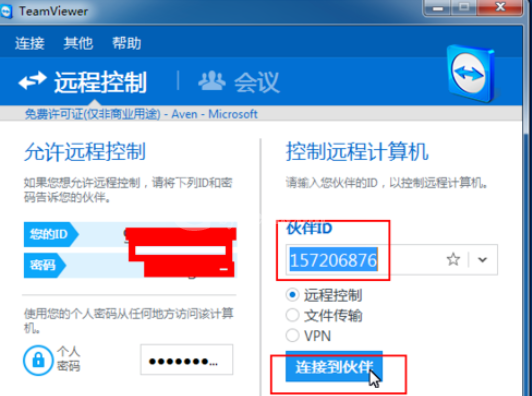
接着输入伙伴的密码,点击登录按钮。
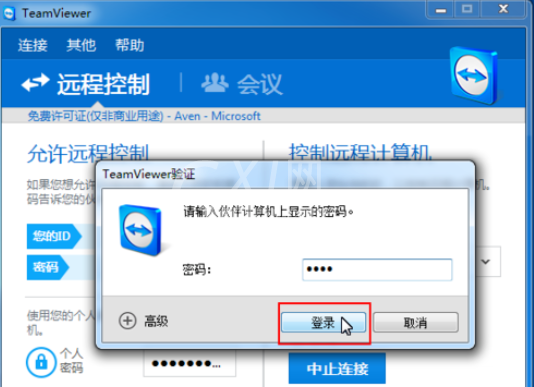
密码输入正确,根据网络的情况需要等待的时间不一样,如果网络快的话立即就能连接成功,然后会显示浮动面板,点击聊天图标。
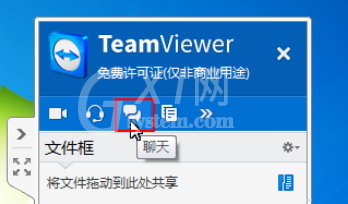
然后浮动面板上会显示聊天框,输入消息就可以发送啦。
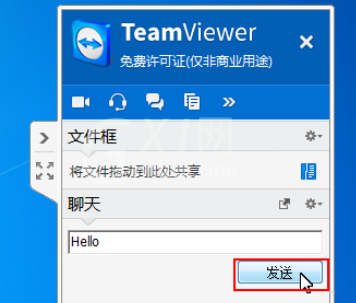
然后伙伴那边就会收到你的消息,也会显示聊天框,可以回复。
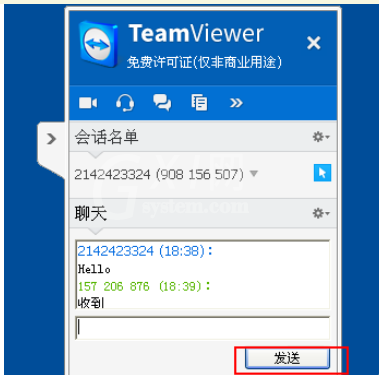
最后一步我们可以点击管理图标保存聊天内容可关闭聊天。
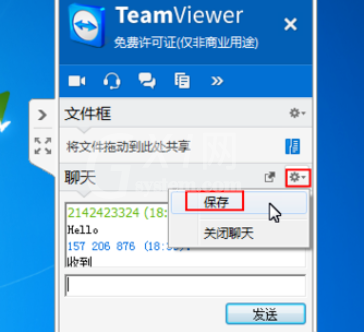
相信大伙看完上文呈现的teamviewer中使用面板与伙伴聊天的详细操作步骤,伙伴们应该都有所了解了吧!



























